PS合成火炎面具教程(2)
来源:艺流影像
作者: 野火孤岛
学习:6473人次
6、色阶调整层的图层蒙版。
7、再调整曲线。
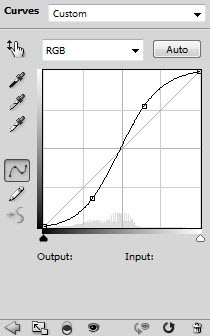

8、现在我们将添加木质纹理。打开木纹素材,用矩形选框工具选取以下部分。

<点小图查看大图>

9、复制并粘贴到我们的文档,调整大小和角度,如下所示。
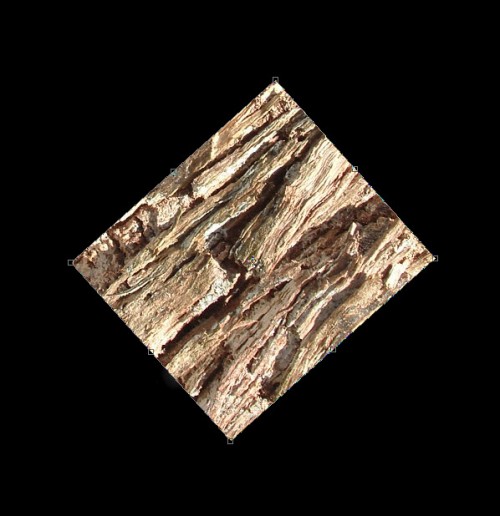
10、按Ctrl + Alt + G创建剪贴蒙版,改变混合模式为“叠加”:
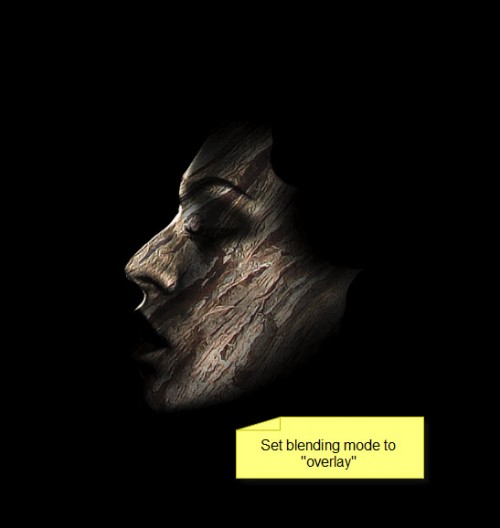
11、以剪贴蒙版的方式再次加入以下2个调整图层:
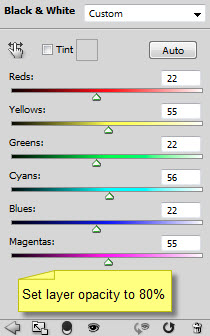
<黑白>
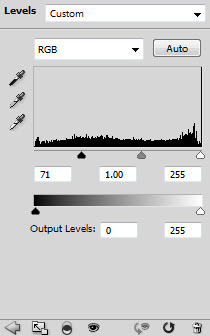
<色阶>
12、回到木层,用软橡皮擦删除一些地方的木质纹理显露出一些皮肤。
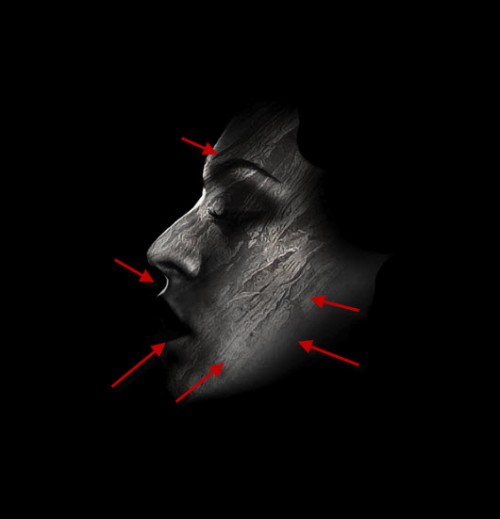
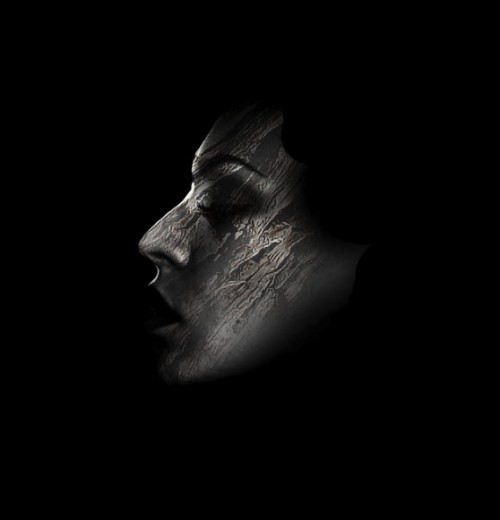
学习 · 提示
相关教程
关注大神微博加入>>
网友求助,请回答!







